Stellen Sie sich die Situation vor: Sie haben die genaue Befehlszeile für das Mac-Betriebssystem kopiert, mit der Sie ein bootfähiges USB-Installationsmedium erstellen möchten, basierend auf Apples Anweisungsseite. Nachdem Sie es jedoch im Terminal ausführen, erhalten Sie einen Fehler, der besagt:
sudo: /Applications/Install macOS High Sierra.app/Contents/Resources/createinstallmedia: Befehl nicht gefunden
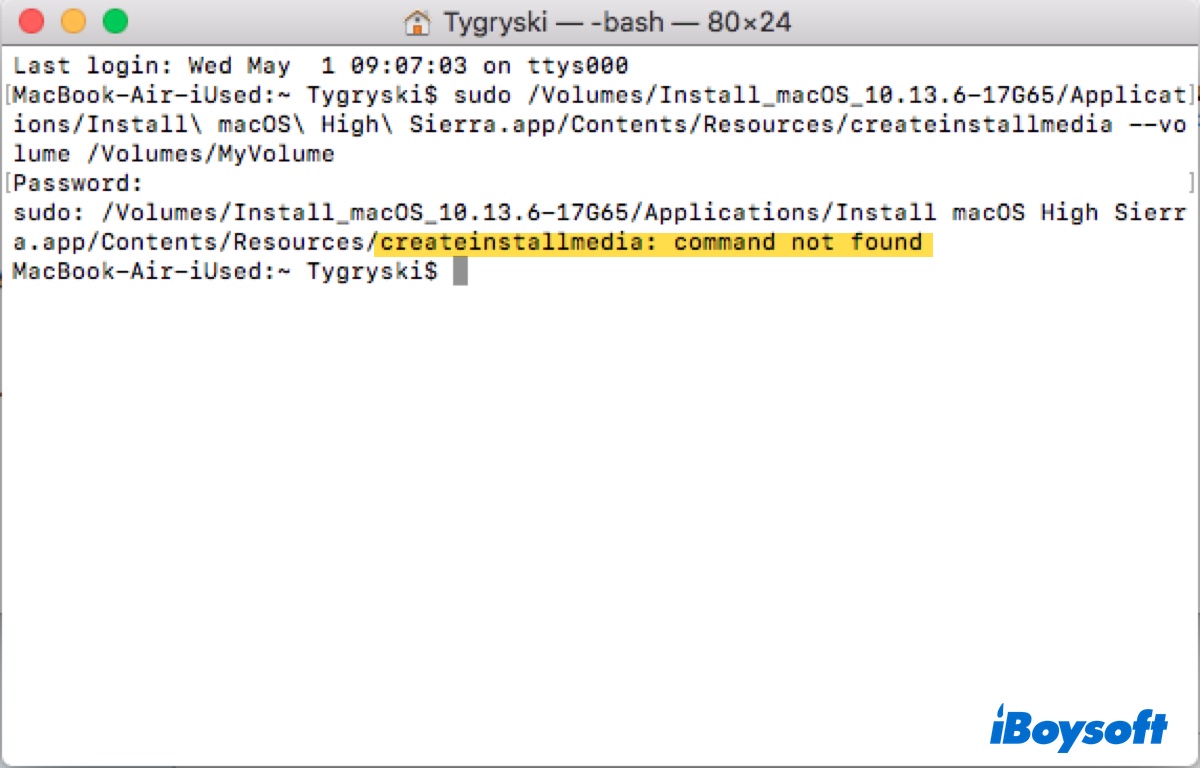
sudo: /applications/install macos sequoia.app/contents/resources/createinstallmedia: Befehl nicht gefundensudo: /applications/install macos sonoma.app/contents/resources/createinstallmedia: Befehl nicht gefundensudo: /applications/install macos ventura.app/contents/resources/createinstallmedia: Befehl nicht gefunden sudo: /applications/install macos monterey.app/contents/resources/createinstallmedia: Befehl nicht gefundensudo: /applications/install macos big sur.app/contents/resources/createinstallmedia: Befehl nicht gefundensudo: /applications/install macos catalina.app/contents/resources/createinstallmedia: Befehl nicht gefundensudo: /applications/install macos sierra.app/contents/resources/createinstallmedia: Befehl nicht gefundensudo: /applications/install os x el capitan.app/contents/resources/createinstallmedia: Befehl nicht gefunden
Wenn Sie die Schritte wiederholen, werden Sie wahrscheinlich erneut scheitern. Diese Situation kann frustrierend sein, aber zum Glück sind die Lösungen einfach.
Ein einfacher Lösungsvorschlag für den Befehl createinstallmedia: command not found auf dem Mac besteht darin, den bootfähigen Installer mit iBoysoft DiskGeeker zu erstellen:
- Öffnen Sie iBoysoft DiskGeeeker.
- Wählen Sie Ihr USB-Laufwerk aus und klicken Sie auf Boot-Disk erstellen.

- Wählen Sie die macOS-Version, die Sie möchten, und klicken Sie auf Boot-Disk erstellen.

- Warten Sie, während das Tool die Boot-Disk erstellt.
In diesem Artikel helfen wir Ihnen zu verstehen, warum Sie den bootfähigen USB-Installer auf dem Mac nicht erstellen können und den Fehler "createinstallmedia: command not found" sehen und unterstützen Sie bei der Lösung.
Was verursacht 'createinstallmedia: command not found' im Terminal?
Die Meldung "createinstallmedia: command not found" kann bei jeder macOS-Version auftreten.
Wenn Sie einen bootfähigen USB-Installer von Sequoia, Sonoma, Ventura, Monterey, Big Sur, Catalina, Mojave, High Sierra, Sierra, Mavericks, Yosemite oder El Capitan erstellen, können die folgenden Ursachen zu "createinstallmedia: command not found" führen:
- Der Installer befindet sich nicht in Ihrem Anwendungen-Ordner.
- Sie haben den falschen Installer heruntergeladen oder der Installer ist beschädigt.
- Die Syntax Ihres Befehls ist falsch.
- Sie sind nicht als Administrator angemeldet.
Trotzdem werden, wenn Sie einen bootfähigen Installer von Lion oder Mountain Lion erstellen, die nicht über die eingebaute Fähigkeit verfügen, einen USB-Installer zu erstellen, auf unbestimmte Zeit auf den Fehler stoßen. Um ein bootfähiges Laufwerk für ein so altes Betriebssystem zu erstellen, verwenden Sie ein Tool wie iBoysoft DiskGeeker.
Andernfalls lesen Sie weiter, um die Lösungen herauszufinden!
Beheben Sie 'createinstallmedia: Befehl nicht gefunden' beim Erstellen eines macOS bootfähigen Installationsmediums
Um den Fehler "Befehl nicht gefunden" beim Erstellen eines bootfähigen macOS-Installationsmediums zu beheben, müssen Sie sich den Befehlszeilenbefehl genauer ansehen. Hier ist eine Übersicht über die beiden typischen Codes zur Erstellung eines bootfähigen Installationsmediums:
sudo /Applications/Install\ macOS\ Sonoma.app/Contents/Resources/createinstallmedia --volume /Volumes/MyVolume
sudo /Applications/Install\ OS\ X\ El\ Capitan.app/Contents/Resources/createinstallmedia --volume /Volumes/MyVolume --applicationpath /Applications/Install\ OS\ X\ El\ Capitan.app
sudo: Dies ist ein Befehl, der in macOS verwendet wird, um Programme mit den Sicherheitsprivilegien des Superusers oder Root auszuführen.
/Applications/Install\ macOS\ Sonoma.app/Contents/Resources/createinstallmedia: Dies ist der Pfad zum createinstallmedia-Tool aus dem Anwendungsordner, das zur Erstellung eines bootfähigen macOS-Installationsprogramms verwendet wird.
--volume /Volumes/MyVolume: Dies gibt das externe Volume an, auf dem das macOS-Installationsmedium erstellt wird. In diesem Fall zielt es auf ein externes Laufwerk oder ein Volume auf einem externen Laufwerk mit dem Namen "MyVolume".
--applicationpath /Applications/Install\ OS\ X\ El\ Capitan.app: Dies gibt den Pfad zur OS X El Capitan-Installationsanwendung an. Es ist nur für macOS Sierra und OS X-Versionen erforderlich.
Nun, da Sie den Befehl verstehen, sollten Sie ein klareres Bild davon haben, was zu dem Fehler "Befehl nicht gefunden" für "createinstallmedia" beitragen könnte. Lassen Sie uns mit den Tipps fortfahren, die sicherstellen, dass der Befehl ordnungsgemäß ausgeführt wird.
Behebung 1: Verwenden Sie ein bootfähiges USB-Tool
Wenn Sie den Fehler "createinstallmedia Befehl nicht gefunden" in Terminal erhalten, können Sie ein bootfähiges USB-Tool wie iBoysoft DiskGeeker verwenden, um die Installationsdiskette für macOS zu erstellen.
Dieses Tool bietet eine intuitive Benutzeroberfläche, mit der Sie problemlos bootfähige USB-Installer für macOS High Sierra und später mit den integrierten Installateuren erstellen können. Mit ihm können Sie Fehler vermeiden, die beim Einsatz von Terminal auftreten könnten.
Für macOS Sierra und frühere Betriebssystemversionen können Sie auch die erforderliche Mac OS DMG-Datei herunterladen und dann auf diesem Diskettenhersteller hochladen, um ein Boot-Laufwerk zu erstellen.
iBoysoft DiskGeeker - Das beste bootfähige Disketten-Tool für macOS
- Erstellen von bootfähigen USB-Installationsprogrammen für macOS Sequoia, Sonoma, Ventura, Monterey, Big Sur, Catalina, Mojave, High Sierra
- Erstellung von Installationslaufwerken für macOS Sierra/OS X El Capitan/OS X Yosemite/OS X Mavericks/OS X Mountain Lion/OS X Lion oder früher
- Bereitstellung von in-Store-MacOS-Installationsprogrammen im .dmg-Format
- Erfordert keine Ausführung von Terminalbefehlen
- Unterstützung von Intel & Apple Silicon Macs
Nur-Lese-Modus & risikofrei
So erstellen Sie ein bootfähiges USB-Installationsprogramm für macOS, wenn das Terminal "createinstallmedia-Befehl nicht gefunden" anzeigt:
Schritt 1: Laden Sie iBoysoft DiskGeeker herunter und installieren Sie es.
Schritt 2: Öffnen Sie dieses bootfähige Disketten-Tool, wählen Sie dann das USB-Laufwerk links aus und klicken Sie auf Boot-Disk erstellen.

Schritt 3: Entscheiden Sie, mit welcher macOS-Version Sie einen bootfähigen Datenträger erstellen möchten.
Für macOS Sequoia/Sonoma/Ventura/Monterey/Big Sur/Catalina/Mojave/High Sierra wählen Sie den Installationsprogramm und klicken Sie auf Boot-Disk erstellen, um es herunterzuladen.

Für macOS Sierra und frühere Versionen, klicken Sie auf Boot-Disk erstellen > Images durchsuchen, um das DMG-Installationsprogramm hochzuladen.
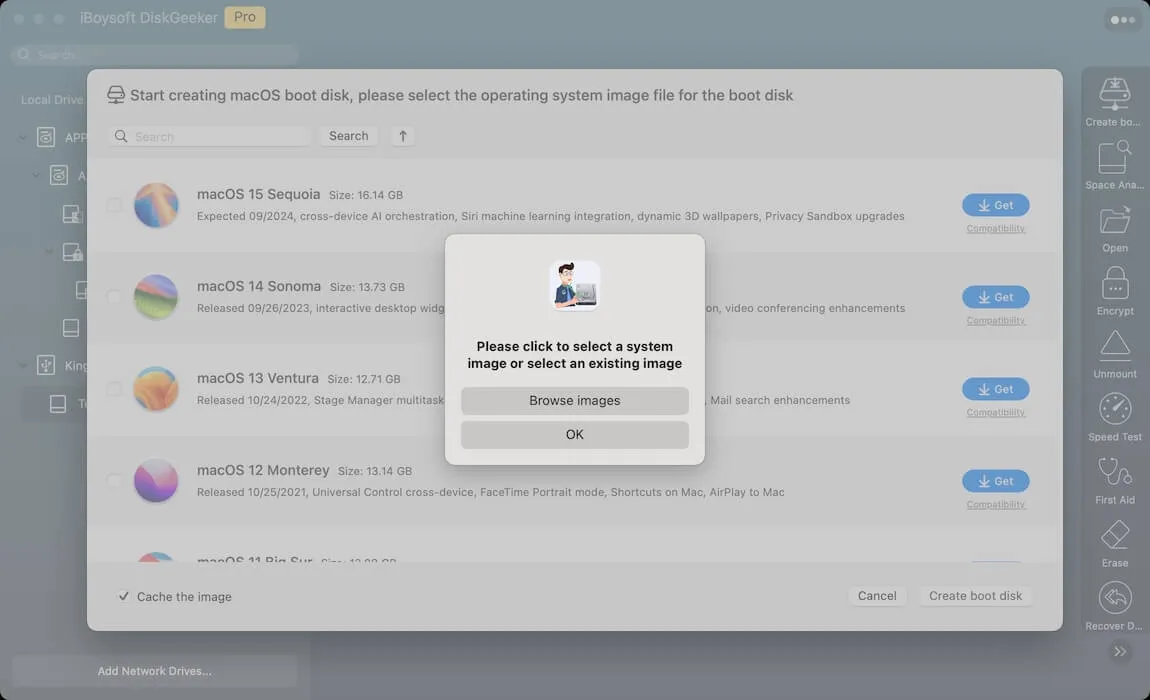
Schritt 4: Klicken Sie auf Fortfahren, nachdem Sie die Warnung gelesen haben, dass das Erstellen des bootfähigen Laufwerks Ihre externe Festplatte löschen wird.

Schritt 5: Warten Sie, bis das bootfähige USB-Laufwerk erstellt wurde.

Teilen Sie diese App, um mehr Personen zu helfen, die aufgrund des nicht gefundenen createinstallmedia-Befehls keine bootfähigen USB-Installationsprogramme erstellen können!
Lösung 2: Stellen Sie sicher, dass Sie ein Admin-Konto verwenden
Um sudo auszuführen, müssen Sie sich auf Ihrem Mac als Administrator anmelden. Wenn Sie derzeit ein Standard- oder Gastbenutzerkonto verwenden, das keine Administratorrechte hat, melden Sie sich ab und wieder anmelden mit dem Admin-Konto.
Lösung 3: Stellen Sie sicher, dass sich das Installationsprogramm im Anwendungen-Verzeichnis befindet
Vor der Ausführung des Befehls müssen Sie den vollständigen Installer in den Ordner "Anwendungen" Ihres Macs hinzufügen. Das liegt daran, dass das createinstallmedia-Werkzeug im Ordner "Anwendungen" sein muss, wie im Pfad des Codes angegeben.
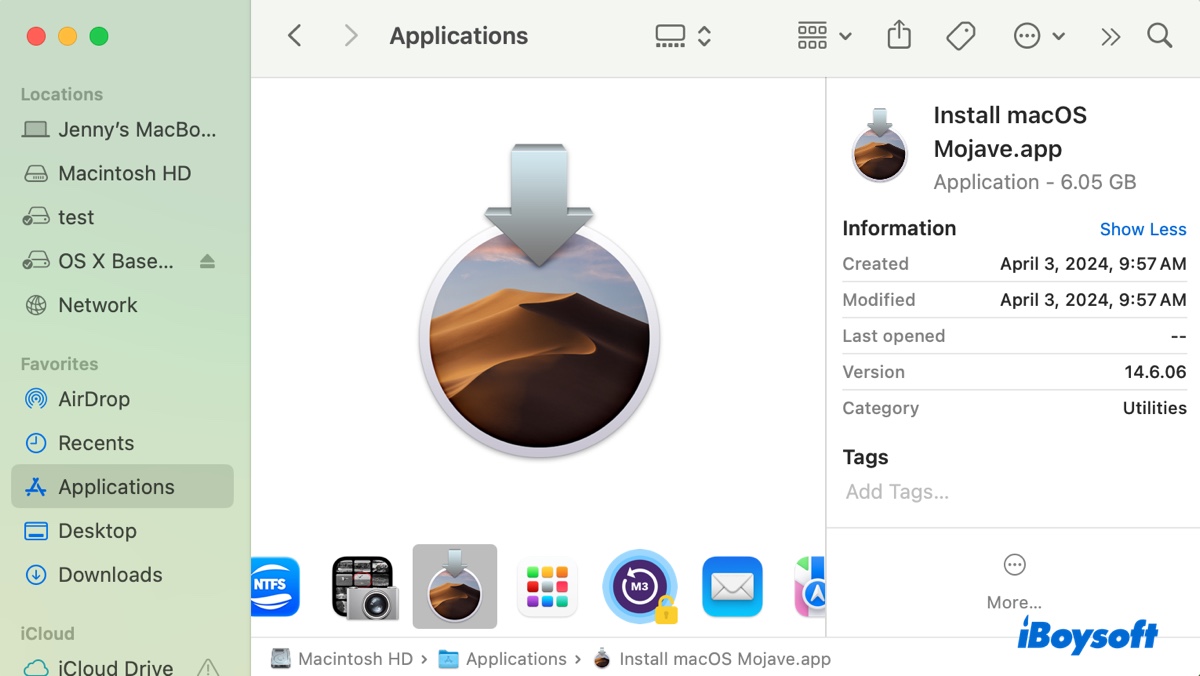
Wenn Sie den vollständigen Installer im Anwendungsformat (.app) heruntergeladen haben, wird dies kein Problem darstellen, da die App automatisch zum Ordner "Anwendungen" hinzugefügt wird.
Wenn Sie jedoch die DMG-Datei heruntergeladen haben, müssen Sie diese doppelklicken, um sie zu öffnen, dann die pkg-Datei darin öffnen und den Anweisungen auf dem Bildschirm folgen, um sie in Ihren Ordner "Anwendungen" zu extrahieren.
Problembehebung 4: Löschen und erneutes Herunterladen des richtigen Installers
Es ist auch wichtig, den korrekten Installer mit dem createinstallmedia-Befehl zu haben.
Sie können die Dateigröße des Installers in Ihrem Ordner "Anwendungen" überprüfen. Wenn es nur ein paar hundert Bytes groß ist, ist es sicherlich nicht der richtige. Auch, wenn der Installer nicht ähnlich wie "Install macOS Mojave.app" benannt ist, könnte es sein, dass Sie den falschen haben.
In diesem Fall sollten Sie den falschen Installer löschen und ihn erneut aus dem Mac App Store, Terminal oder einer vertrauenswürdigen Quelle (Direkt macOS-Installer herunterladen) herunterladen.
Um den vollständigen Installer aus dem Terminal herunterzuladen, schauen Sie sich diese Anleitung an: Wie aktualisiert man Mac vom Terminal mit Softwareupdate Command Line Tool?
Sie können die macOS-DMG-Datei auch aus den unten stehenden Quellen beziehen:
Um zu überprüfen, ob Ihre "Install macOS xxx"-Anwendung die createinstallmedia-Datei enthält, klicken Sie mit der rechten Maustaste auf den Installer, wählen Sie "Paketinhalt zeigen" und navigieren Sie dann zu Inhalt > Ressourcen. Wenn die Datei Contents/Resources/createinstallmedia fehlt, kann sie nicht als bootfähiger USB-Installer erstellt werden.
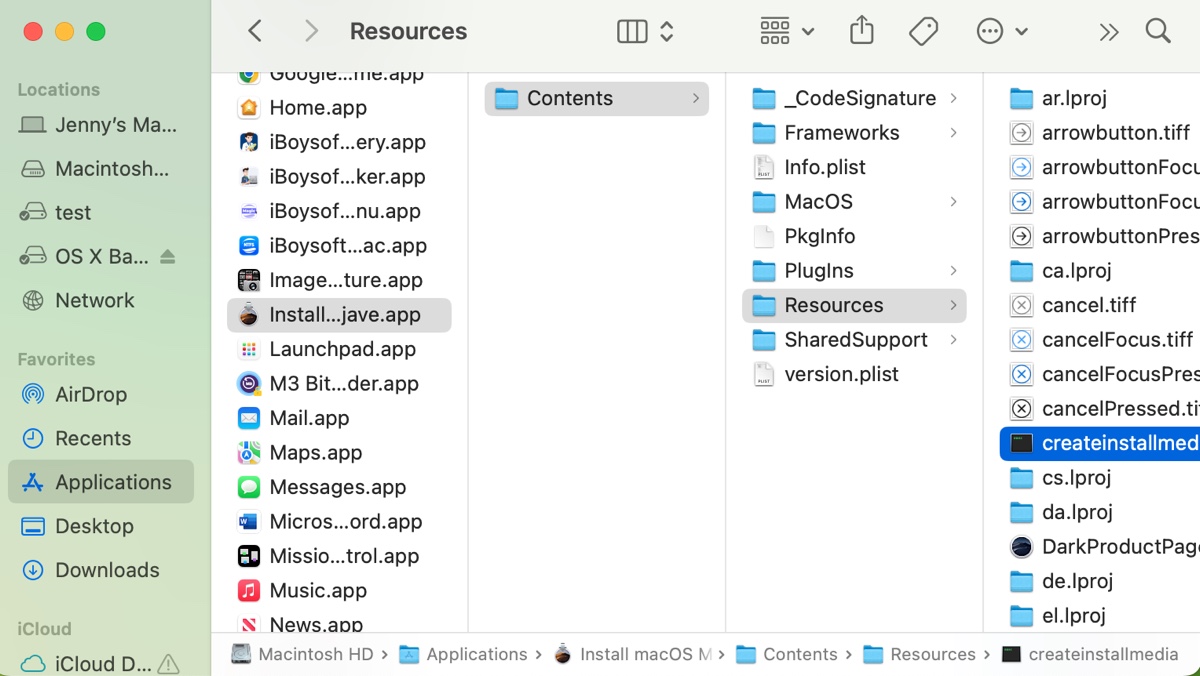
Problembehebung 5: Überprüfen der Befehlssyntax
Die Syntax des Befehls muss korrekt für die verwendete Betriebssystemversion erstellt werden.
Nachdem Sie den von Apple bereitgestellten Befehlsstring kopiert haben, müssen Sie MyVolume durch den Namen Ihres externen Laufwerks ersetzen. Wenn der Name Leerzeichen enthält, müssen Sie einen umgekehrten Schrägstrich verwenden. Wenn der Name beispielsweise Boot-Media lautet, sollten Sie ihn im Terminal als Boot\ Media angeben.
Dies macht die Dinge kompliziert, daher wird empfohlen, Ihr externes Laufwerk als MyVolume umzubenennen, bevor Sie den Befehl ausführen. Auf diese Weise können Sie den Befehl ohne Änderung kopieren und einfügen.
Hier ist der richtige Befehl zur Verwendung, vorausgesetzt, Sie haben den richtigen Installer im Anwendungsordner:
macOS Sequoia:
sudo /Applications/Install\ macOS\ Sequoia.app/Contents/Resources/createinstallmedia --volume /Volumes/MyVolume
macOS Sonoma:sudo /Applications/Install\ macOS\ Sonoma.app/Contents/Resources/createinstallmedia --volume /Volumes/MyVolume
macOS Ventura:sudo /Applications/Install\ macOS\ Ventura.app/Contents/Resources/createinstallmedia --volume /Volumes/MyVolume
macOS Monterey:sudo /Applications/Install\ macOS\ Monterey.app/Contents/Resources/createinstallmedia --volume /Volumes/MyVolume
macOS Big Sur:sudo /Applications/Install\ macOS\ Big\ Sur.app/Contents/Resources/createinstallmedia --volume /Volumes/MyVolume
macOS Catalina:sudo /Applications/Install\ macOS\ Catalina.app/Contents/Resources/createinstallmedia --volume /Volumes/MyVolume
macOS Mojave:sudo /Applications/Install\ macOS\ Mojave.app/Contents/Resources/createinstallmedia --volume /Volumes/MyVolume
macOS High Sierra:sudo /Applications/Install\ macOS\ High\ Sierra.app/Contents/Resources/createinstallmedia --volume /Volumes/MyVolume
OS X El Capitan:sudo /Applications/Install\ OS\ X\ El\ Capitan.app/Contents/Resources/createinstallmedia --volume /Volumes/MyVolume --applicationpath /Applications/Install\ OS\ X\ El\ Capitan.app
Teilen Sie diesen Leitfaden, um anderen bei der Behebung von "createinstallmedia: Befehl nicht gefunden" zu helfen, wenn bootfähige Medien für Sequoia, Sonoma, Ventura, Monterey, Big Sur, Catalina, Mojave und frühere erstellt werden.
